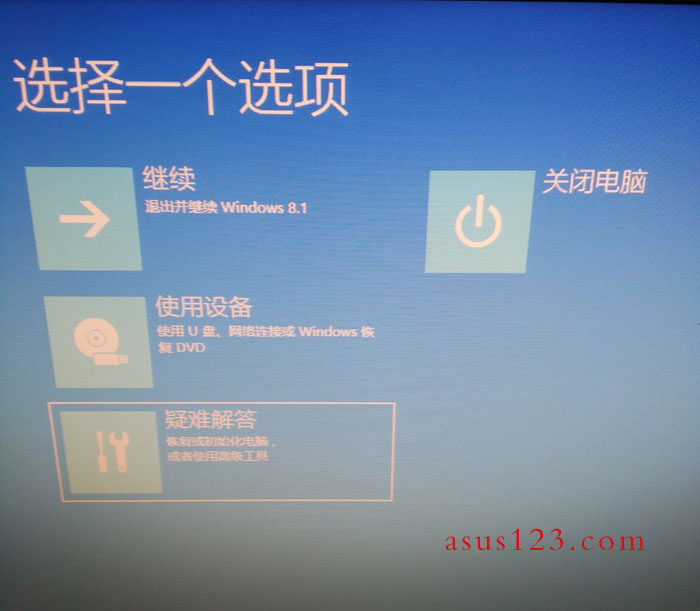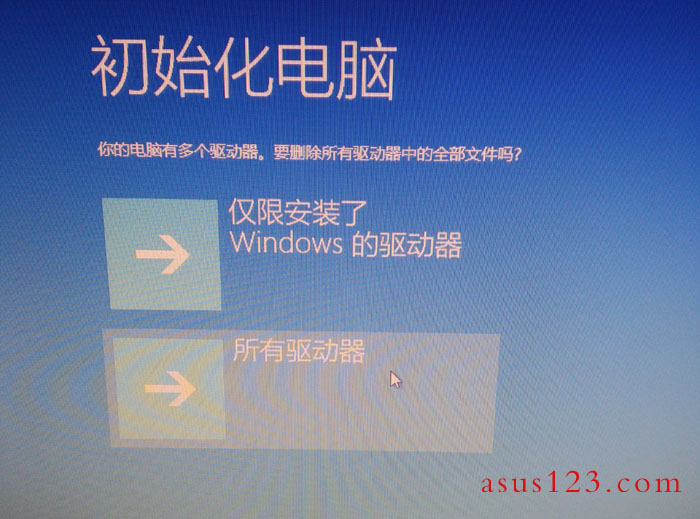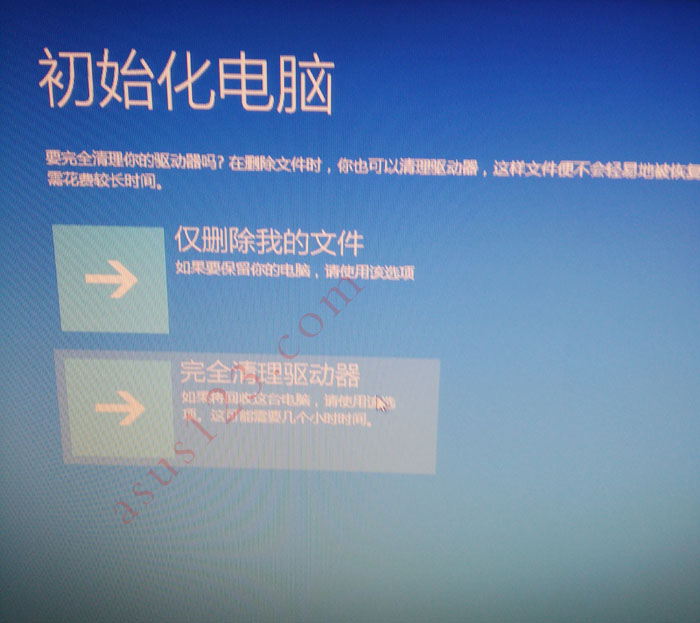以Win8系统为例,Win10大至也是一样的!
恢复之前的必要说明:
1、还原后电脑资料后被删除,所以请提前备份您的重要数据,所有软件都需要重新安装,包括QQ等,如果你喜欢使用360安全卫士等软件,建议恢复系统后删除麦咖啡杀毒软件;
2、请确认你的电脑带了正版系统,查看方法,背面或侧面带以下标志,表示带正系统win8系统;
华硕笔记本Win8恢复出厂设置:
一、现在我们就来还原系统,开机后按F9,正常的话一会就会出现,下图的界面LPlease Wait请稍等的提示;
如果不会出现,建议进系统后重启再按F9,或多按几次,实在不行,就开机马上按住电源关机,重复三次就会出现,千万不要着急;

三、这里选择初始化电脑,如下图:
1、恢复电脑,一般电脑不会启动是用,可以修复无法启动的电脑;
2、初始化电脑:还原出厂设置

七、基本工作完成,选择下一步即可。
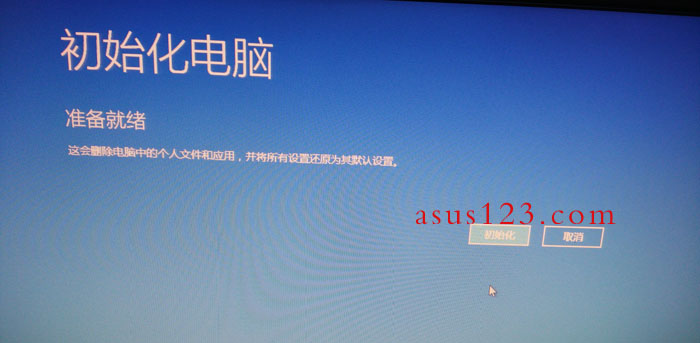
完全恢复出厂设置过程大约需要2~3小时,中途请不要强退,恢复完成后输入电脑名、用户名等即可,提示连接WIFI时,建议选择跳过,进入系统再连接Wifi。
分享到: